office 2007文档中怎么插入文件?
office 2007文档中怎么插入文件? 相当于是复制进文档 里的,这就避免了我们一般用超链接连本地文件时出现的问题,下面分享详细的教程,需要的朋友可以参考下
插入文件可以便于排序,归类等
第一步:在office界面下点击插入选项

第二步:再插入下面找到"对象"选项,选择。
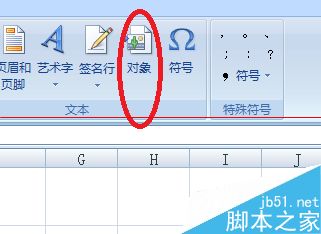
第三步:单击后弹出如图对话框,选择"有文件创建"。

第四步:点击"浏览"选项,查找选择要添加的文件。
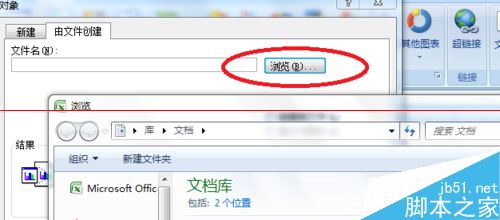
第五步:如图勾选"显示为图标选项",点击下面的"更改图标"更改名称
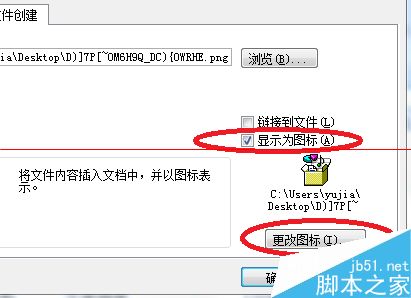
第六步:第五步可以根据自己的选择设置,完成后点击确定。插入完成,拖动文件到需要位置,缩放到所需大小,保存,ok!
您可能感兴趣的文章
- 04-18如何解决word中文双引号变成英文引号
- 04-18Word2010技巧大全
- 04-18word怎么设置对齐字符网格
- 04-18如何在Word2010里插入水印?
- 04-18word 设置编号后如何让下面的字对齐
- 04-18word中的网格对齐是什么意思
- 04-18如何解决word2013停止工作
- 04-18word打印缺一部分表格文件怎么办
- 04-18WORD中怎样设置字体长宽
- 04-18Word2013怎样制作名片


阅读排行
推荐教程
- 11-22office怎么免费永久激活 office产品密钥永久激活码
- 11-30正版office2021永久激活密钥
- 11-25怎么激活office2019最新版?office 2019激活秘钥+激活工具推荐
- 11-25office2010 产品密钥 永久密钥最新分享
- 11-22Office2016激活密钥专业增强版(神Key)Office2016永久激活密钥[202
- 11-30全新 Office 2013 激活密钥 Office 2013 激活工具推荐
- 11-25正版 office 产品密钥 office 密钥 office2019 永久激活
- 11-22office2020破解版(附永久密钥) 免费完整版
- 11-302023 全新 office 2010 标准版/专业版密钥
- 11-22office2010激活密钥有哪些?office2010永久激活密钥分享







